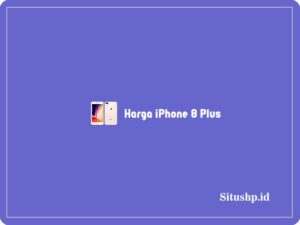Informasi mengenai prosedur Cara menonaktifkan WA di iPhone banyak dicari oleh para pengguna yang seringkali merasa terganggu akibat notifikasi yang masuk. Terutama saat pengguna ingin beristirahat sejenak dari kesibukan atau sedang cuti bekerja.
Pada dasarnya untuk menonaktifkan WhatsApp sendiri, caranya dapat berbeda-beda tergantung perangkat ponsel yang digunakan. Lantas bagaimana pengaplikasiannya jika pada iPhone ?
Untuk mengetahui penjelasan selengkapnya mengenai Cara menonaktifkan WA di iPhone beserta informasi lainnya, silahkan simak uraian di bawah ini.
Baca Juga : 5 Perbedaan iPhone XS Dan XS Max
Daftar Isi
- 1 Cara Menonaktifkan WA Di iPhone
- 1.1 Cara Menonaktifkan WA Di iPhone Melalui Menu Pengaturan
- 1.2 Cara Menonaktifkan WA Di iPhone dengan Do Not disturb
- 1.3 Cara Menonaktifkan WA Di iPhone dengan Membatasi Penggunaan Data
- 1.4 Cara Menonaktifkan WA Di iPhone dengan Mematikan Data Seluler
- 1.5 Cara Menonaktifkan WA Di iPhone dengan Log Out
- 1.6 Cara Menonaktifkan WA Orang Lain Di iPhone
- 1.7 Manfaat Menonaktifkan WA
Cara Menonaktifkan WA Di iPhone

Notifikasi WhatsApp yang bertubi-tubi kerap kali mengganggu, terlebih jika kalian masih dikejar pekerjaan di hari libur. Rasanya ingin sekali menonaktifkan WhatsApp tersebut.
Keberadaan sosial media seperti WhatsApp sudah menjadi kebutuhan sehari-hari bagi banyak orang. Sebab, platform tersebut digunakan untuk berkomunikasi baik dengan teman hingga keluarga.
Namun, baik karena penggunaan yang terlalu berlebihan, atau karena ada hal lain, tidak sedikit pengguna whatsapp yang memilih menonaktifkannya untuk sementara waktu.
Penonaktifkan ini sendiri dimaksudkan untuk mematikan akses dan layanan WhatsApp sehingga kalian bisa lebih tenang dari obrolan-obrolan yang tidak begitu penting.
Bagi kalian pengguna iPhone, berikut di bawah ini adalah beberapa metode untuk melakukan Cara menonaktifkan WA di iPhone yang bisa kalian coba :
Cara Menonaktifkan WA Di iPhone Melalui Menu Pengaturan
Menonaktifkan WA sementara tanpa mematikan akses internet biasanya kerap dilakukan saat pengguna merasa terganggu dengan notifikasi chat dari seseorang.
Berbeda dengan android, prosedur yang dilakukan agar notifikasi Whatsapp tidak muncul pada ponsel iPhone terbilang lebih ringkas dan sederhana.
Adapun berikut adalah cara menonaktifkan WA di iPhone melalui menu Pengaturan :
- Langkah pertama, buka menu “Pengaturan atau Setting”
- Pilih menu “Notifications” yang berada paling atas
- Setelah itu, silahkan cari aplikasi “WhatsApp”
- Jika sudah ketemu, pilih “slide bar” yang ada di samping kanan
- Terakhir, pilih “Allow Notifications” untuk mematikan notifikasi
Cara diatas ini tentunya lebih sederhana jika kalian bandingkan dengan smartphone android. Hal ini karena iPhone memang didesain secara khusus untuk memudahkan para penggunaannya.
Baca Juga : 4+ Perbedaaan iPhone 6s Dan 6s Plus
Cara Menonaktifkan WA Di iPhone dengan Do Not disturb
Pada perangkat lunak terbaru iPhone, kalian bisa mengaktifkan mode ‘do not disturb atau jangan ganggu’ yang berguna untuk mengheningkan seluruh notifikasi. Berikut prosedur lengkapnya :
- Pertama, buka “Pengaturan”
- Selanjutnya, ketuk “fokus”
- Pilih “jangan ganggu”
Cara Menonaktifkan WA Di iPhone dengan Membatasi Penggunaan Data
Dengan membatasi pemakaian data pada aplikasi WhatsApp, maka kalian tidak akan lagi mendapatkan notifikasi pesan dan panggilan.
Adapun langkah-langkah yang harus kalian lakukan di antaranya :
- Langkah pertama, buka menu “Pengaturan”
- Selanjutnya buka menu “Manage Apps”
- Pilih “Mobile data” dan matikan “Allow background data usage”
Cara Menonaktifkan WA Di iPhone dengan Mematikan Data Seluler
Cara menonaktifkan WA di iPhone yang satu ini dapat dilakukan sebagai upaya menghemat paket data. Berikut untuk langkah-langkah selengkapnya :
- Di perangkat iPhone, buka “Setelan perangkat”
- Setelah itu, pilih opsi “Cellular”
- Terakhir, nonaktifkan “Cellular Data”
Meski dinonaktifkan, namun teman WhatsApp kalian masih tetap dapat melihat profil ataupun mengirim pesan walaupun pesan tersebut sifatnya tertunda sampai perangkat kembali diaktifkan.
Cara Menonaktifkan WA Di iPhone dengan Log Out
Selain itu, kalian juga bisa logout dari akun WA milikmu selama sementara waktu, jika notifikasi Whatsapp dirasa mengganggu anda. Berikut prosedurnya :
- Buka menu “settings”
- Pilih menu “aplikasi”
- Kemudian cari aplikasi “WA”
- Pilih untuk menghapus data dan memori WA
Baca Juga : IMEI iPhone Terblokir: Ciri-Ciri & Cara Mengatasi
Cara Menonaktifkan WA Orang Lain Di iPhone

Pada beberapa kondisi, terkadang pengguna terpaksa untuk menonaktifkan WhatsApp hanya dari nomor tertentu saja karena disebabkan suatu hal.
Contohnya saat kita tidak ingin berhubungan atau berkomunikasi dengan seseorang melalui WhatsApp, maka kita bisa memblokir orang tersebut.
Metode ini akan membuat kita dan orang tersebut tidak bisa lagi berkomunikasi melalui WhatsApp. Baik untuk mengirim pesan, panggilan, hingga melihat status.
Berikut merupakan cara menonaktifkan WA dengan memblokir pengguna lain :
- Pertama, buka aplikasi WhatsApp yang ada di iPhone kalian
- Ketuk ikon “titik tiga” yang berada di pojok kanan atas
- Langkah berikutnya, pilih menu “Setelan atau Settings”
- Lanjut pilih menu “Akun” yang ada ikon bergambar kunci
- Kemudian klik menu “Privasi” yang bergambar gembok
- Geser layar ke bawah sampai muncul menu “Kontak Diblokir”
- Setelah itu, silahkan pilih menu tersebut
- Ketuk ikon yang bergambar tanda “tambah orang”
- Silahkan pilih kontak yang ingin kalian blokir
Setelah kontak tersebut sudah masuk ke dalam daftar “Kontak Diblokir” maka kalian dan orang tersebut tidak akan bisa lagi berkomunikasi melalui WhatsApp.
Manfaat Menonaktifkan WA
Sebagai tambahan informasi berikut juga akan kami sampaikan mengenai beberapa manfaat saat kalian menonaktifkan Whatsapp di perangkat iPhone. Berikut diantaranya :
- Membantu menjaga konsentrasi saat kalian sedang melakukan kegiatan tertentu. Karena notifikasi WA dapat mengganggu fokus seseorang
- Dapat meningkatkan quality time bersama keluarga, saudara, teman, rekan kerja dan orang tersayang. Sehingga kalian bisa meningkatkan kualitas waktu bersama orang lain.
- Mengurangi tingkat stres sehingga dapat membantu mengurangi tingkat stres yang ditimbulkan oleh pesan WA yang tidak menyenangkan.
- Meningkatkan kualitas tidur serta mengurangi kelelahan mental karena terlalu banyak memantau pesan di WhatsApp.
- Menjaga hubungan sosial agar lebih baik dengan orang lain secara langsung karena kalian tidak terlalu terpaku pada layar smartphone.
- Dapat menjadi lebih produktif dan efektif dalam mengelola waktu dan aktivitas.
Baca Juga : 3+ Cara Mengatasi Face ID iPhone X Tidak Berfungsi
Demikianlah informasi yang dapat kami sampaikan terkait beberapa Cara menonaktifkan Whatsapp di iPhone. Semoga dapat bermanfaat.